Det är välkänt att Mac-datorer och bärbara datorer är populära avancerade digitala enheter; men de är fortfarande inte perfekta. Allt eftersom tiden går kan din Mac bli trög, och din hårddisk är sannolikt laddad med skräp eller temporära filer. MacBooster, som utvecklades av IOBit, integrerar flera verktyg för att hjälpa användare att frigöra diskutrymme och behålla systemets prestanda. Denna recension hjälper dig att förstå denna applikation i detalj.
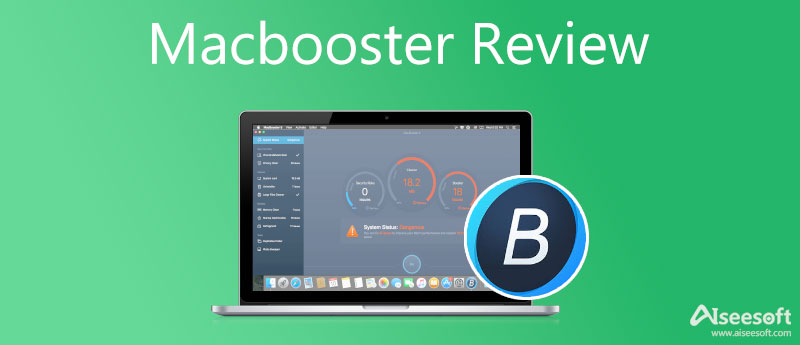
MacBooster påstår sig ge skydd i realtid och frigöra utrymme genom att rensa värdelösa filer. Den senaste versionen är MacBooster 8 och kommer med tre planer. Lite kostar $39.95 för 1 enhet, Standard kostar $59.95 för 3 Mac-datorer och Premium kostar $89.95 för 5 enheter.
Huvudfunktioner i MacBooster 8
PROS
PROS
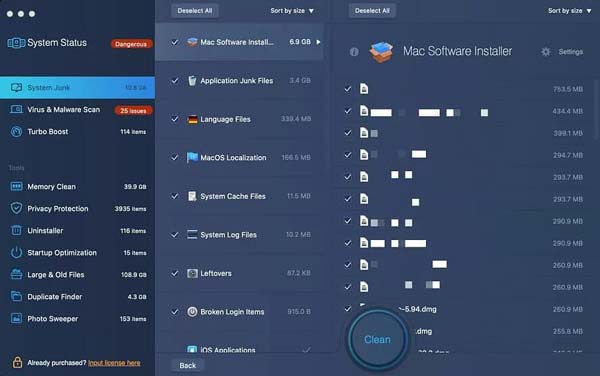
Starta MacBooster du kommer att se alla funktioner i den vänstra sidofältet. Om du till exempel vill rensa systemskräpfiler, gå till Systemskräp-fliken och klicka på scan knappen längst ner. Testversionen låter dig bara skanna Mac. För att slutföra saneringen måste du köpa en licens och sedan Rengör knappen kommer att aktiveras.
För att optimera och skydda din Mac måste du ladda ner en gratis testversion från den officiella webbplatsen och följa instruktionerna på skärmen för att installera den på din maskin.
Om applikationen inte motsvarade dina förväntningar eller om du bestämmer dig för att ta bort MacBooster, kan du följa de enkla stegen nedan:
Enligt vår forskning är MacBooster inte det enda sättet att frigöra Mac-utrymme och skydda systemet. Det finns många alternativ på marknaden. Aiseesoft Mac Cleaner, till exempel, är ett av de bästa MacBooster-alternativen.

161,522 Nedladdningar
Aiseesoft Mac Cleaner – Bästa MacBooster-alternativet
100 % säker. Inga annonser.
Starta det bästa alternativet till MacBooster efter att du har installerat det på din Mac. Det finns tre knappar i hemgränssnittet, status, Renareoch Toolkit. För att lära dig statusen för din Mac, klicka på status knapp.

När din Mac blir långsam och långsam, gå till Rengör fliken från den vänstra kolumnen. Först väljer du Systemskräp och klickar på scan knappen för att börja leta efter systemskräpfiler på din hårddisk. Tryck sedan på utsikt -knappen, välj de oönskade objekten och klicka på Rengör knapp. Du kan också ta bort dubbletter, stora och gamla filer med mera.

Om du vill få fler verktyg, gå till Toolkit flik. Här kan du avinstallera appar, dölj privata filer, ta bort skadlig programvara, och mer med motsvarande funktioner.
Är MacBooster säker?
Enligt laboratorieundersökningar är MacBooster ganska säker att använda. De flesta antivirusprogram kommer inte att dyka upp en varning när du installerar MacBooster. Vissa användare anser dock att det är slöseri med pengar att köpa appen.
Vad är MacBooster Lightning booster?
Blixtboost-verktyget är en unik funktion hos MacBooster, som använder RamDisk för att skapa en virtuell enhet på din skärm. Det är ett utmärkt sätt att skydda din fysiska hårddisk och frigöra utrymme på din Mac.
Är MacBooster legitim?
Även om någon tror att MacBooster inte är ett legitimt program och anses vara skadlig programvara, är det en bevisad meritlista för ett pålitligt och säkert verktyg som släppts av mjukvaruföretaget IObit.
Slutsats
Nu bör du förstå vad MacBooster är, hur man använder den och fördelarna och nackdelarna. Baserat på vår introduktion kan du fatta det bästa beslutet. Dessutom publicerade vi också ett av de bästa alternativen till applikationen, Aiseesoft Mac Cleaner, så att du kan få fler alternativ när du behöver hålla din Mac-dator eller bärbara dator frisk. Om du har andra frågor relaterade till detta ämne får du gärna kontakta oss genom att lämna ditt meddelande nedanför detta inlägg.

Mac Cleaner är ett professionellt Mac-hanteringsverktyg för att ta bort skräpfiler, röror, stora / gamla filer, ta bort duplicerade filer och övervaka din Mac-prestanda.
100 % säker. Inga annonser.